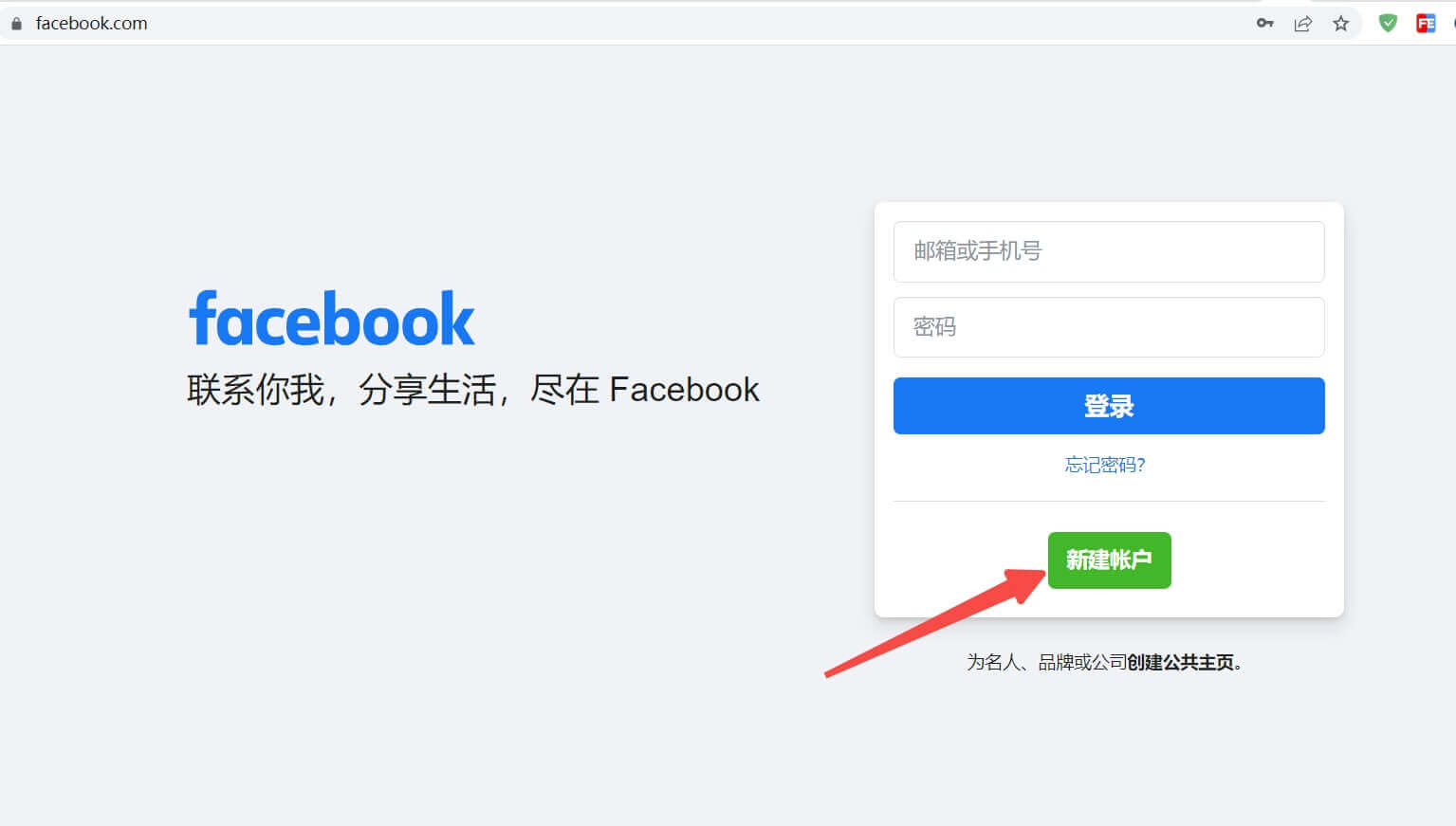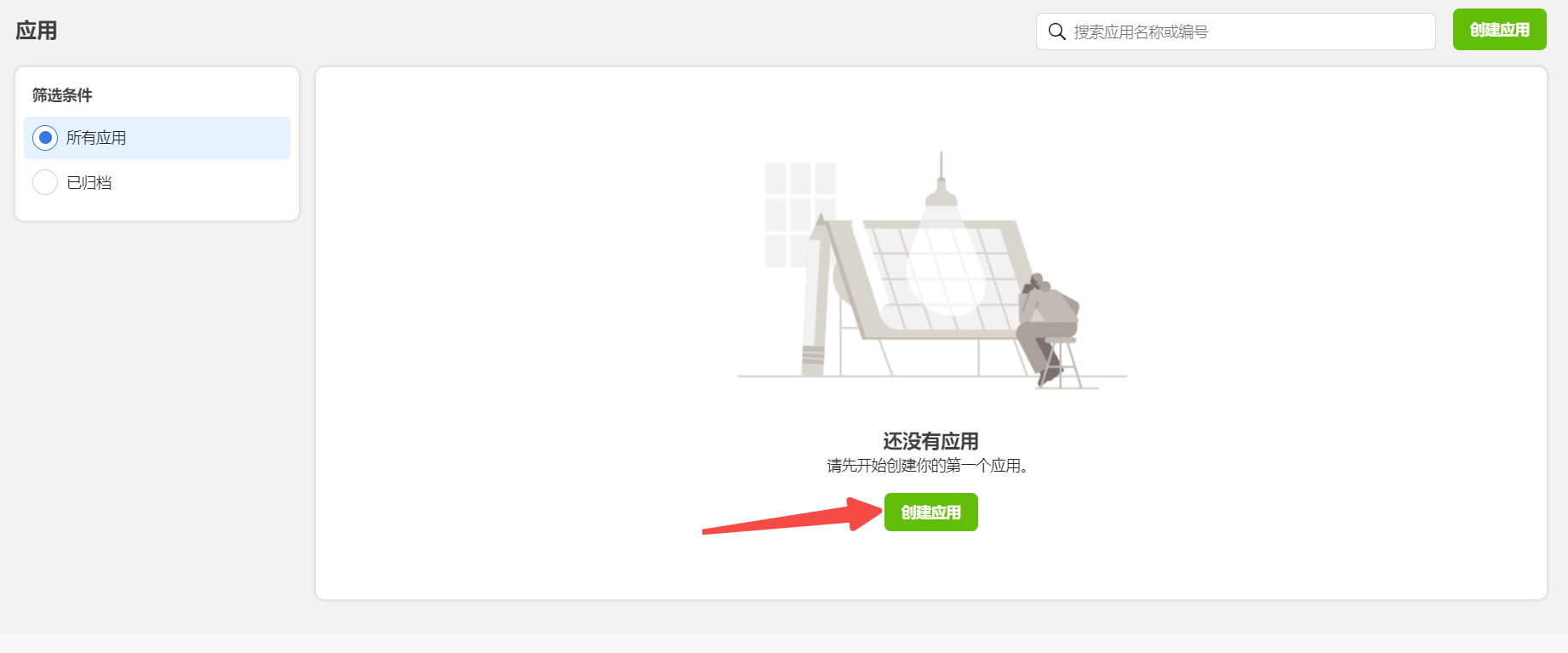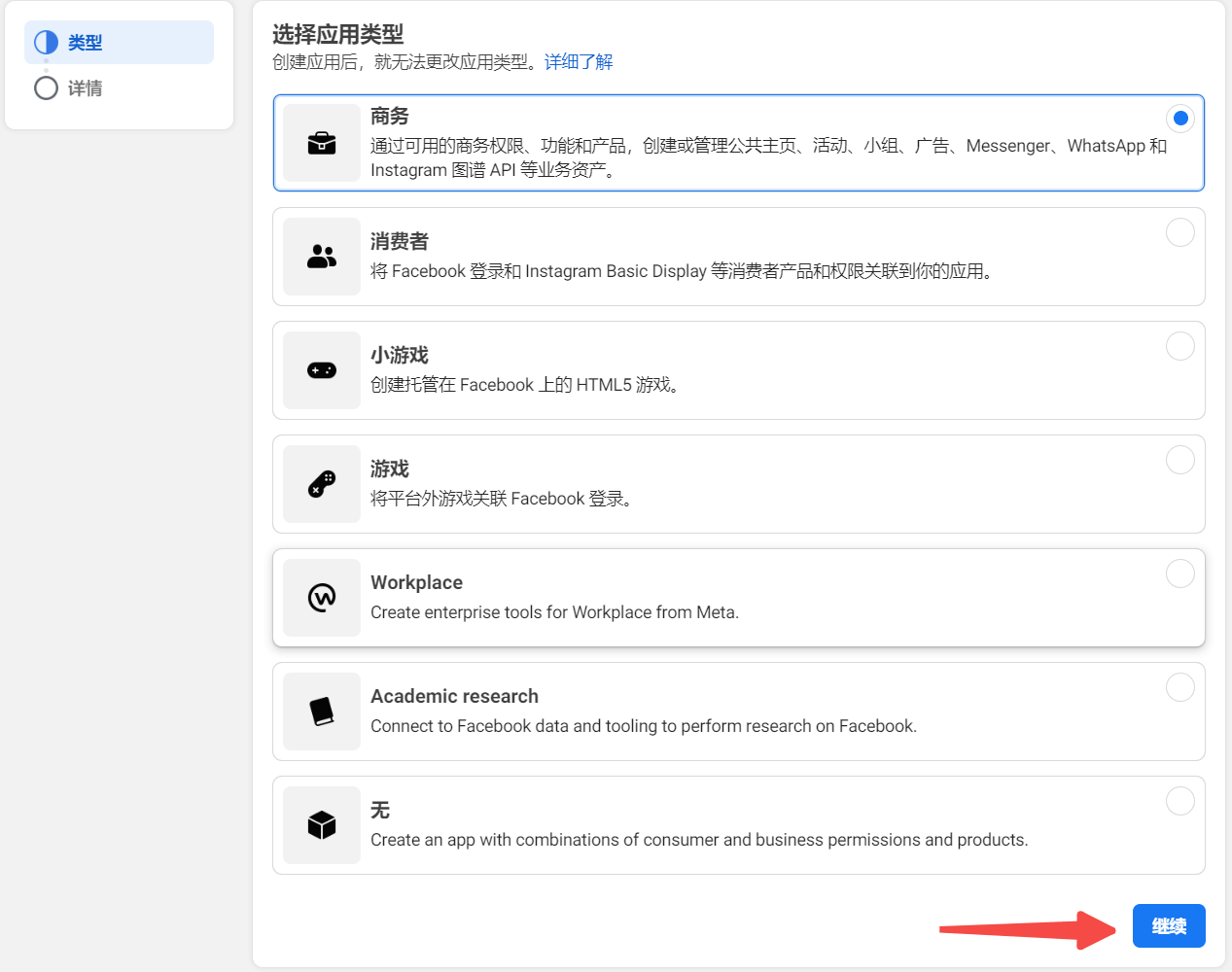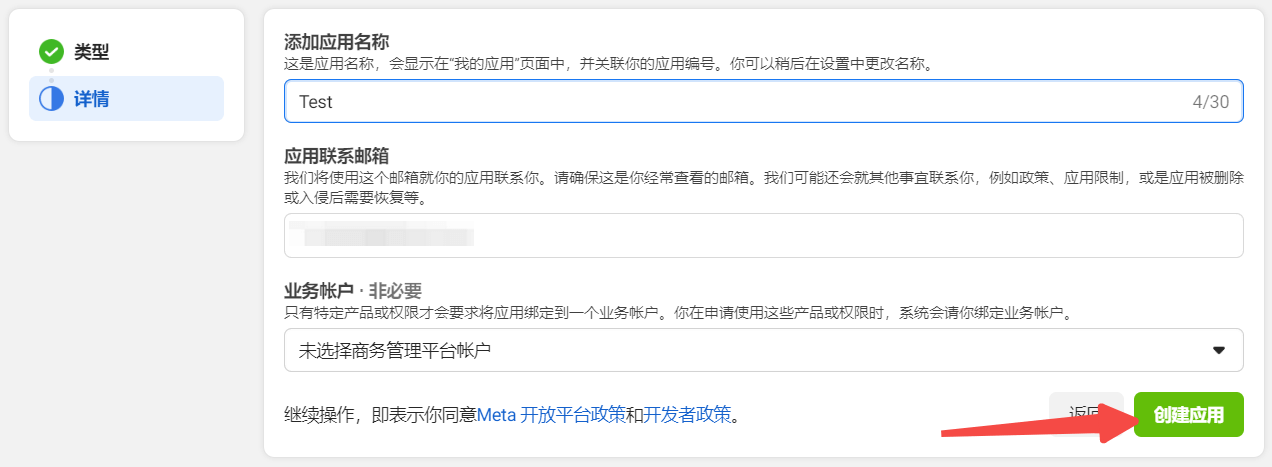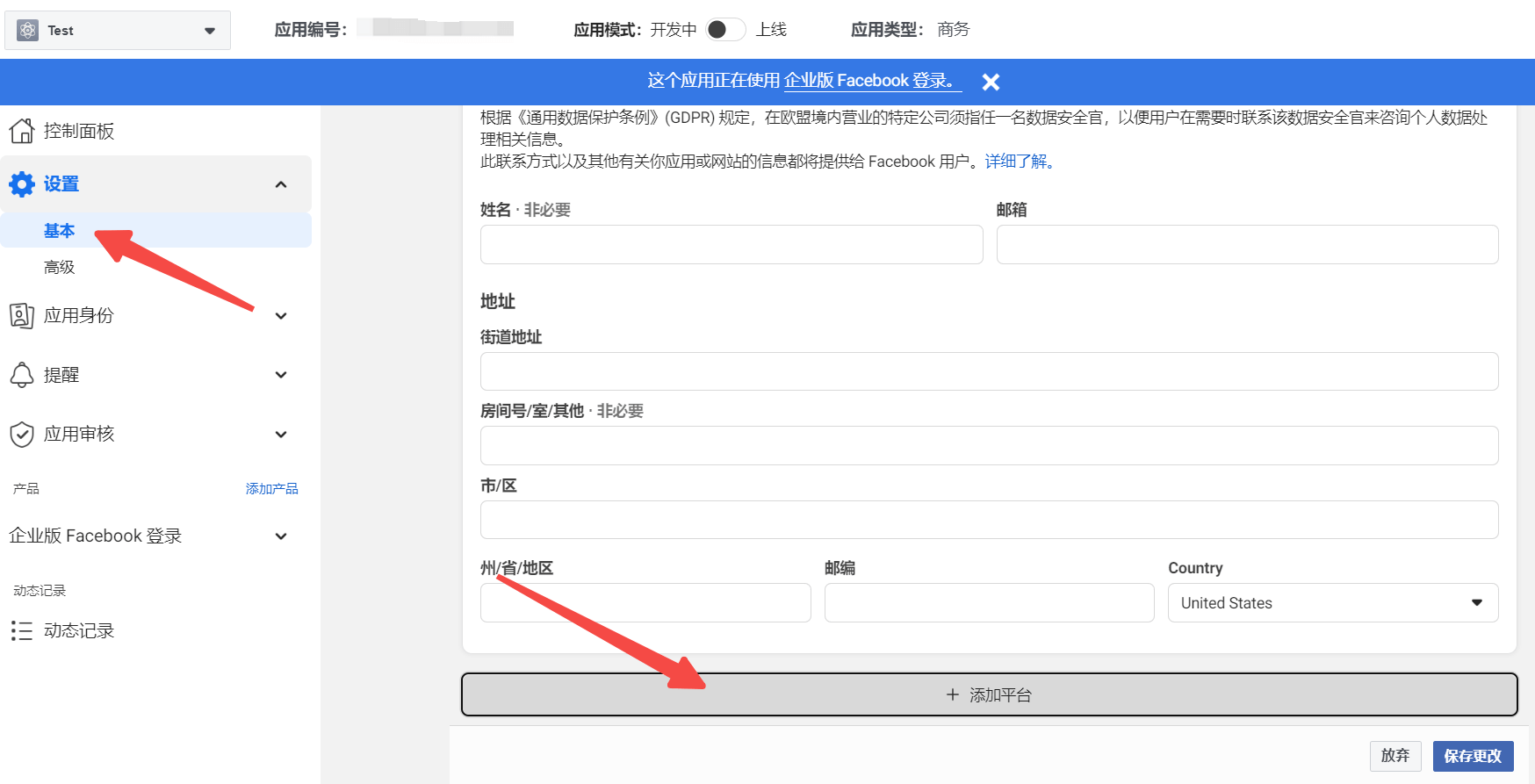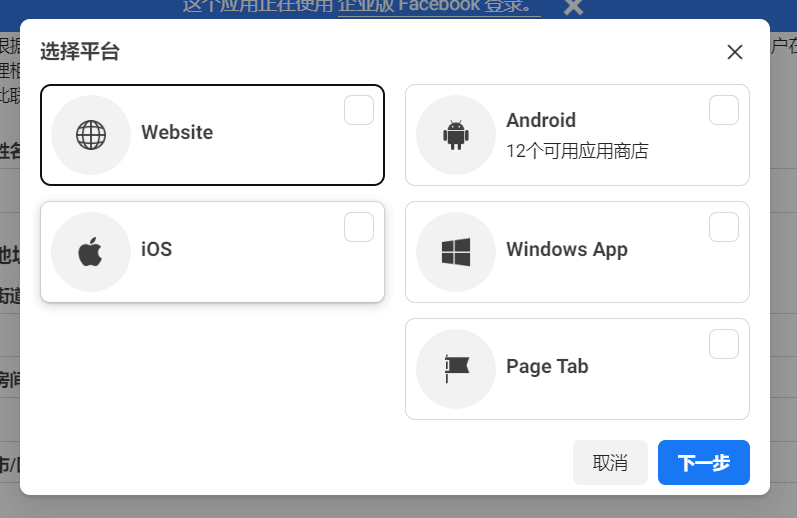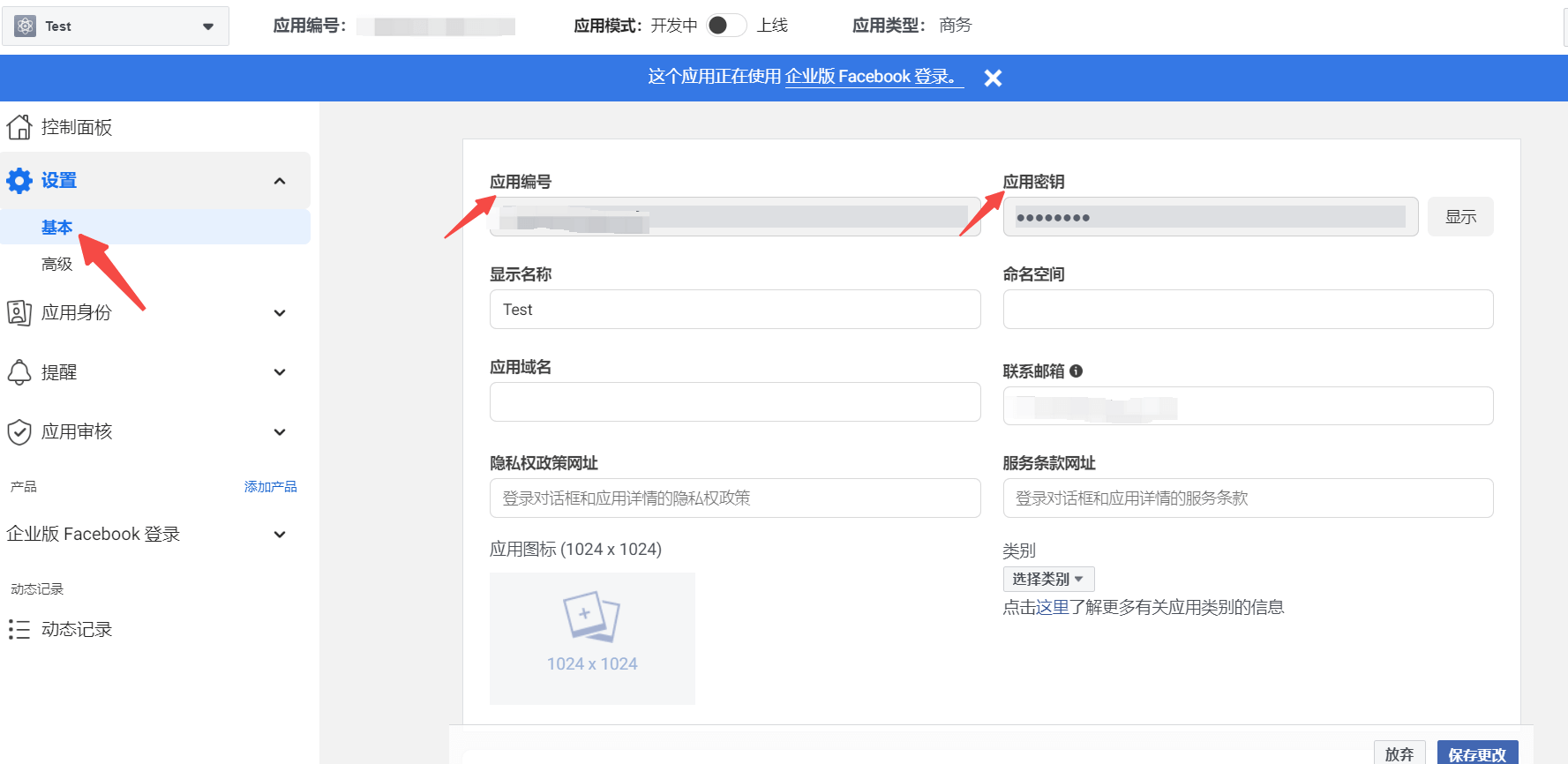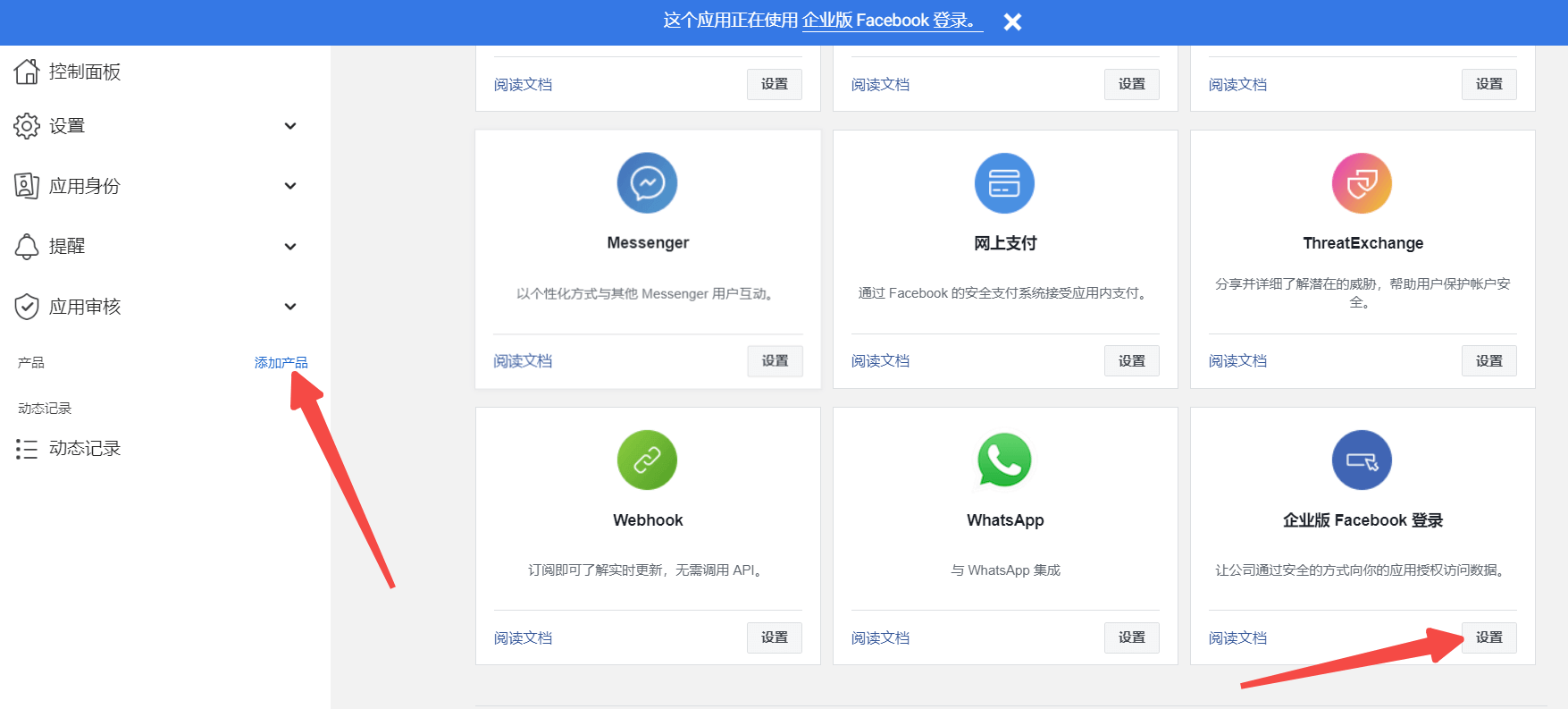- 使用指南
- /
- 连接外部身份源(IdP)
- /
- 社会化身份源
- /
- Facebook 移动端
¶ Facebook 移动端
¶ 场景介绍
¶ 概述
Authing 为开发者提供了一种在移动端(iOS 或安卓)应用中快速跳转 Facebook 登录获取用户信息的方式,通过简单地调用 Authing 移动端 SDK 可以完成 Facebook 账号接入。
¶ 应用场景
移动 APP
¶ 终端用户预览图
在移动应用中拉起 Facebook 页面进行登录。
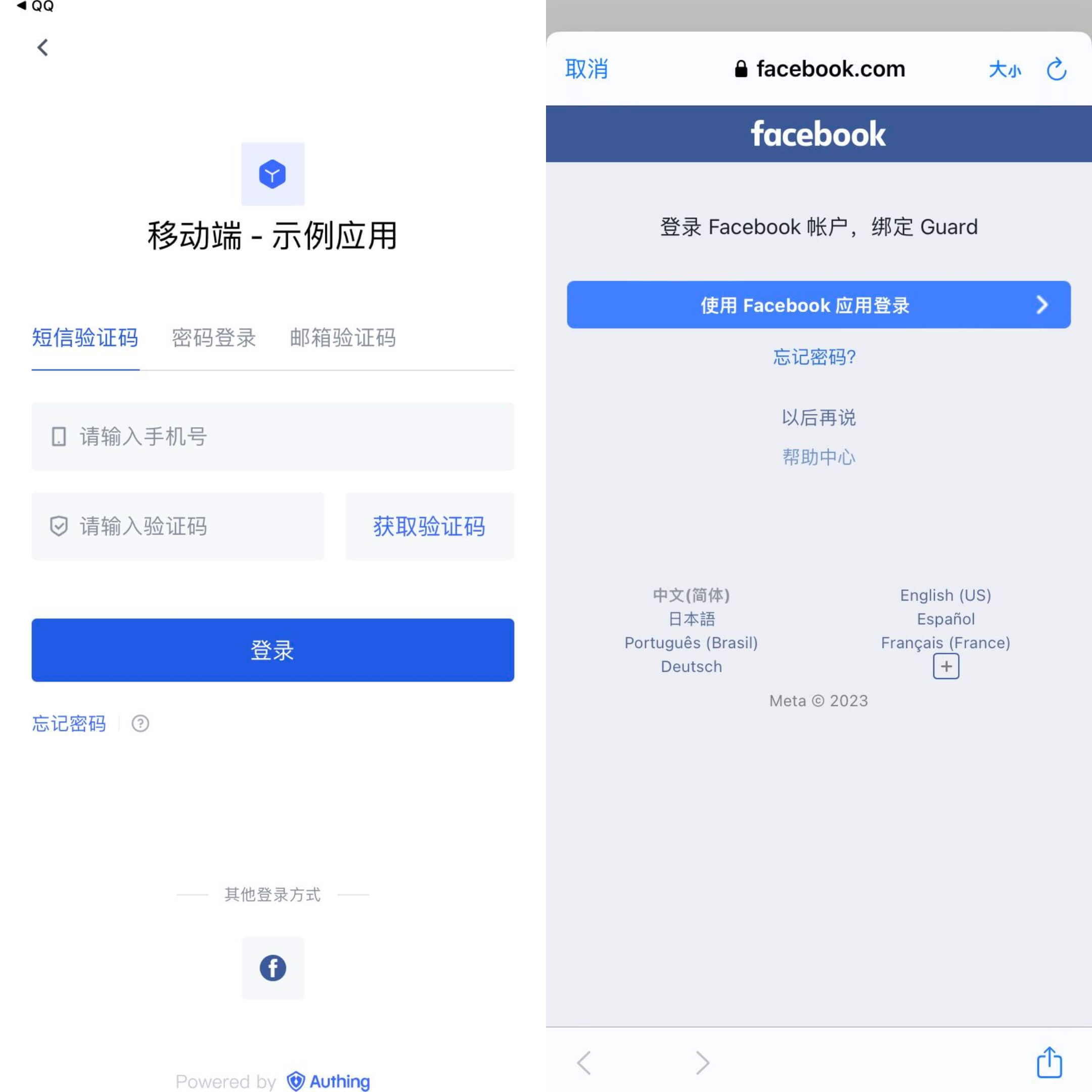
¶ 准备工作
如果你未开通 Facebook 账号,请先前往 Facebook (opens new window) 注册。
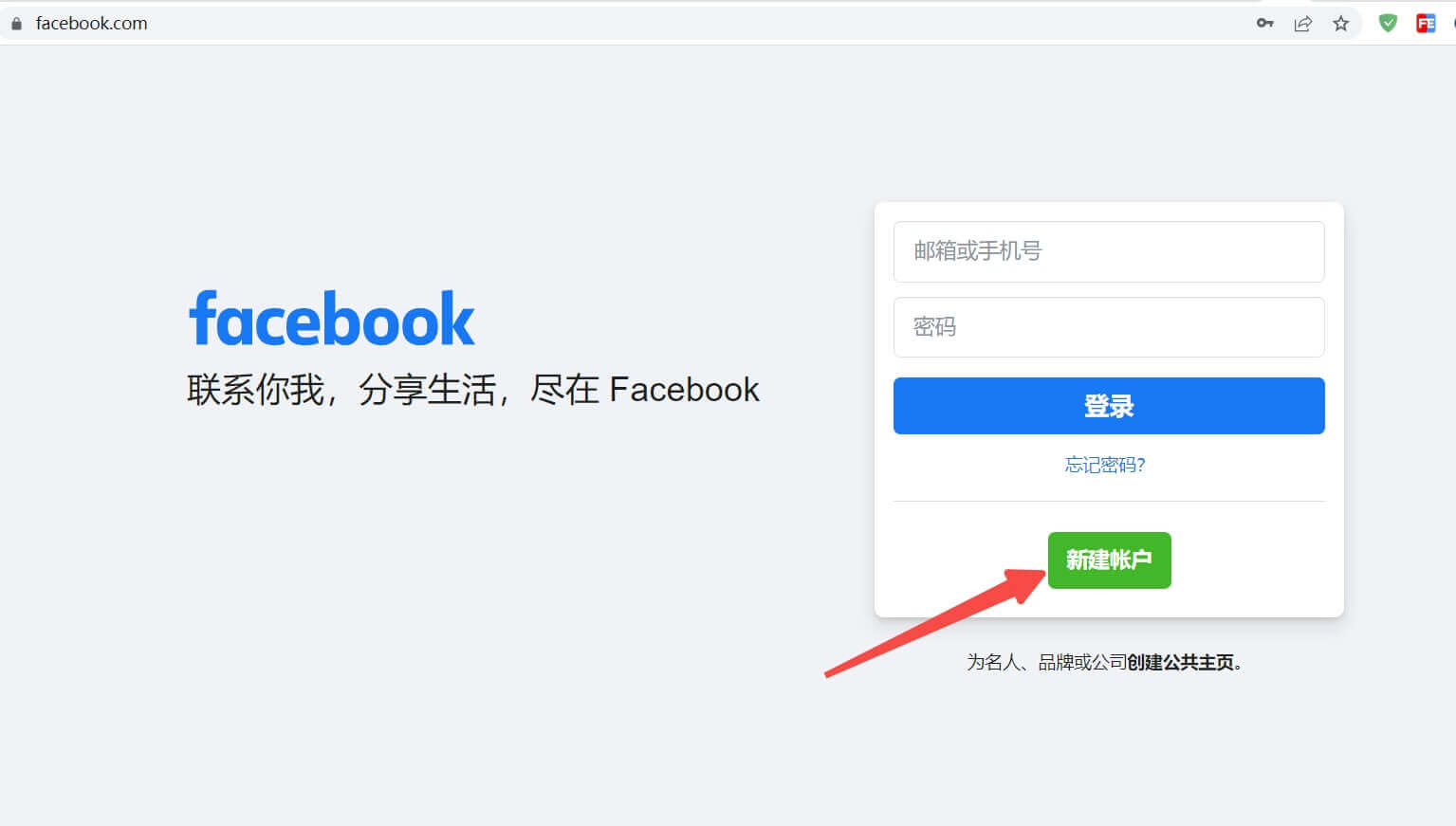
打开Facebook开发者平台,请先前往 Facebook 开发者平台 (opens new window) 登录,根据页面提示完善账户信息,完成注册。
如果你未开通 Authing 控制台账号,请先前往 Authing Console 控制台 (opens new window) 注册开发者账号。
¶ 配置步骤
¶ 第一步:在 Facebook 开发者平台创建应用
- 创建 Facebook 应用,获取应用编号和应用密钥
完成Facebook 开发者平台 (opens new window)注册登录后,点击「创建应用」。
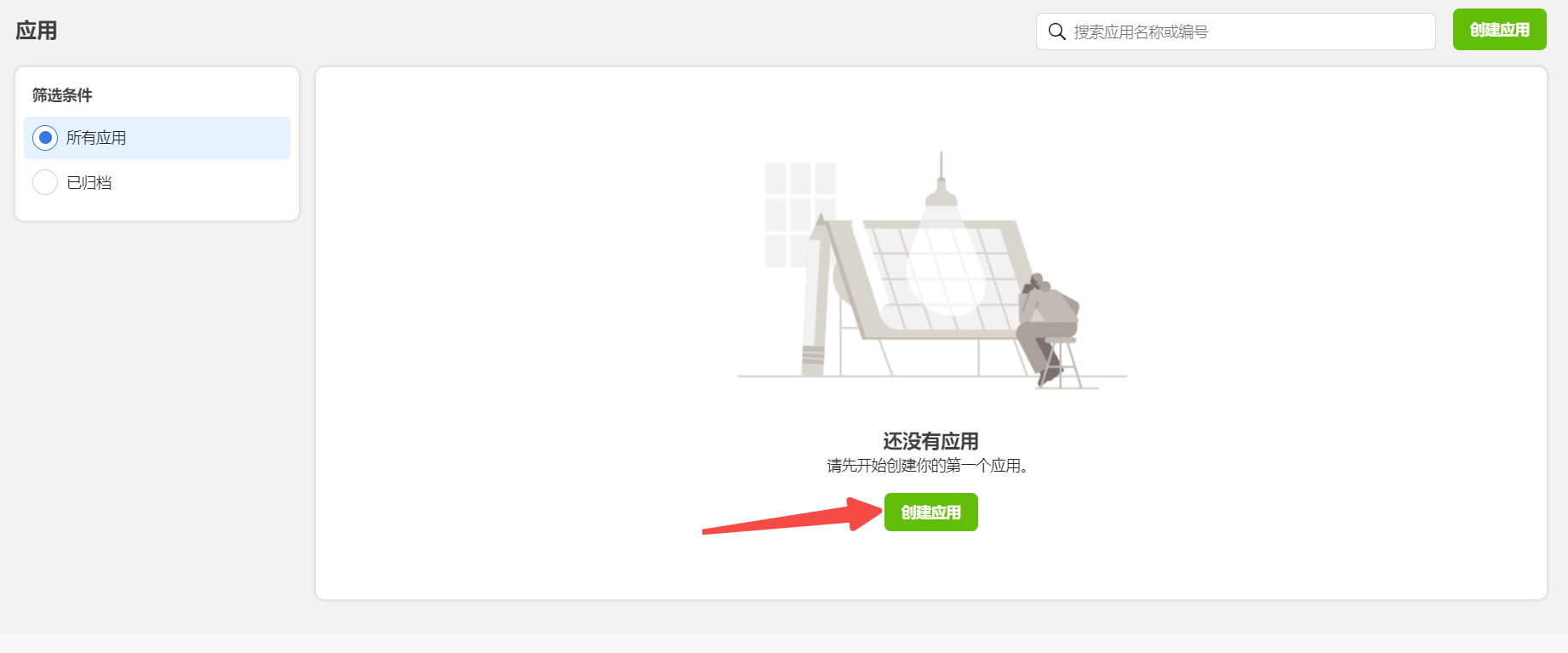
选择应用类型,点击「继续」。
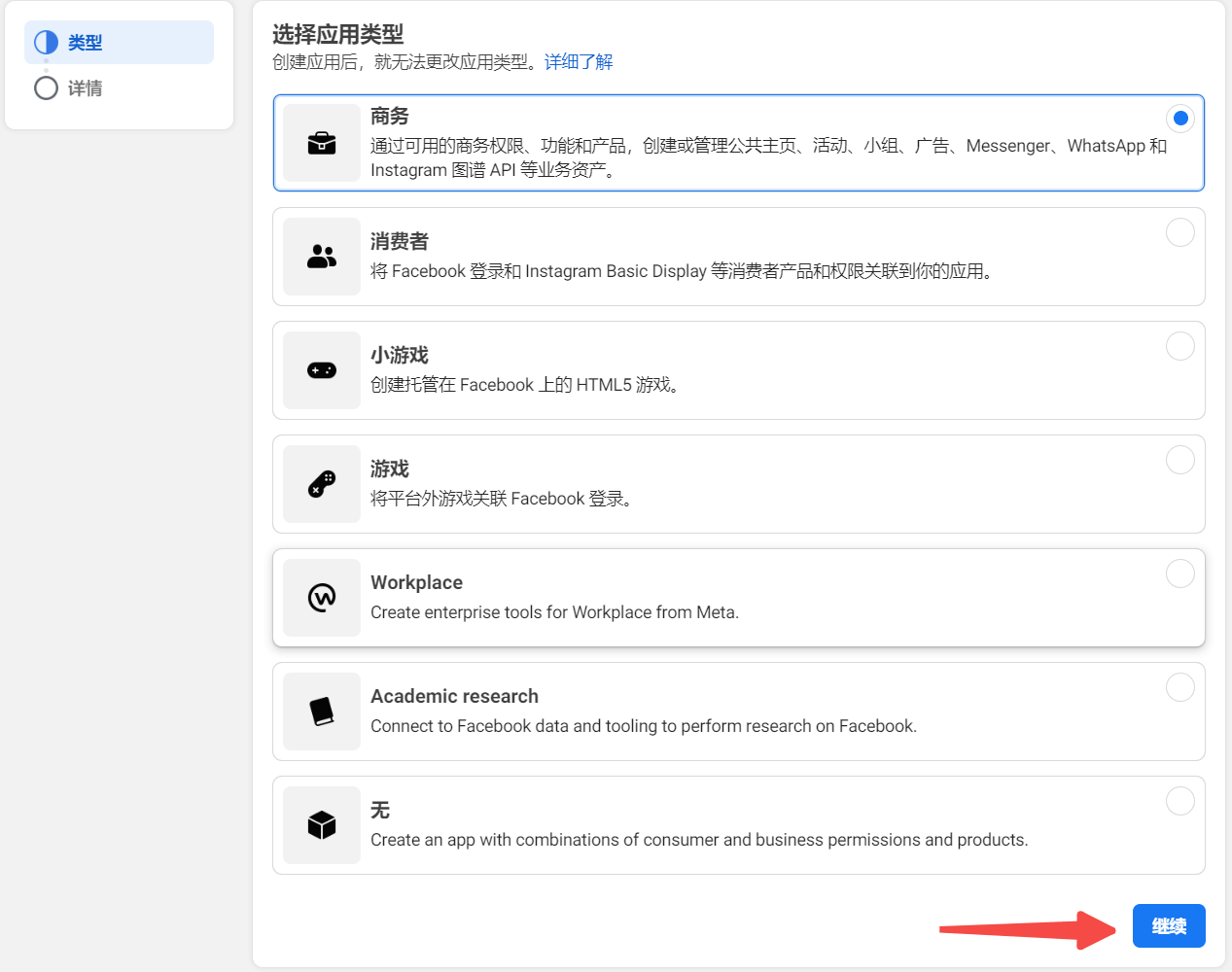
填写应用显示名、应用联系邮箱后,点击「创建应用」。
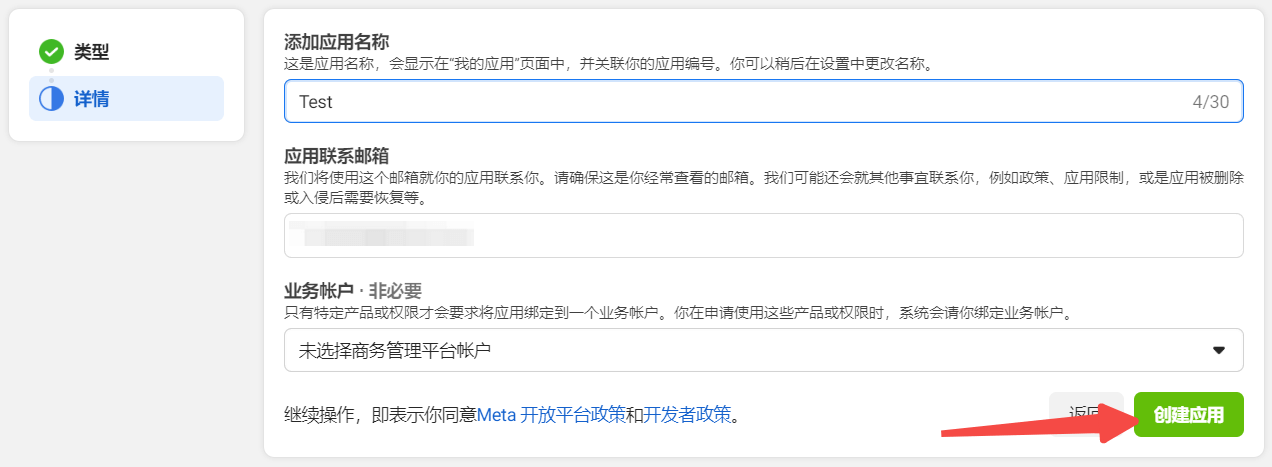
在「设置」->「基本」中,点击「添加平台」
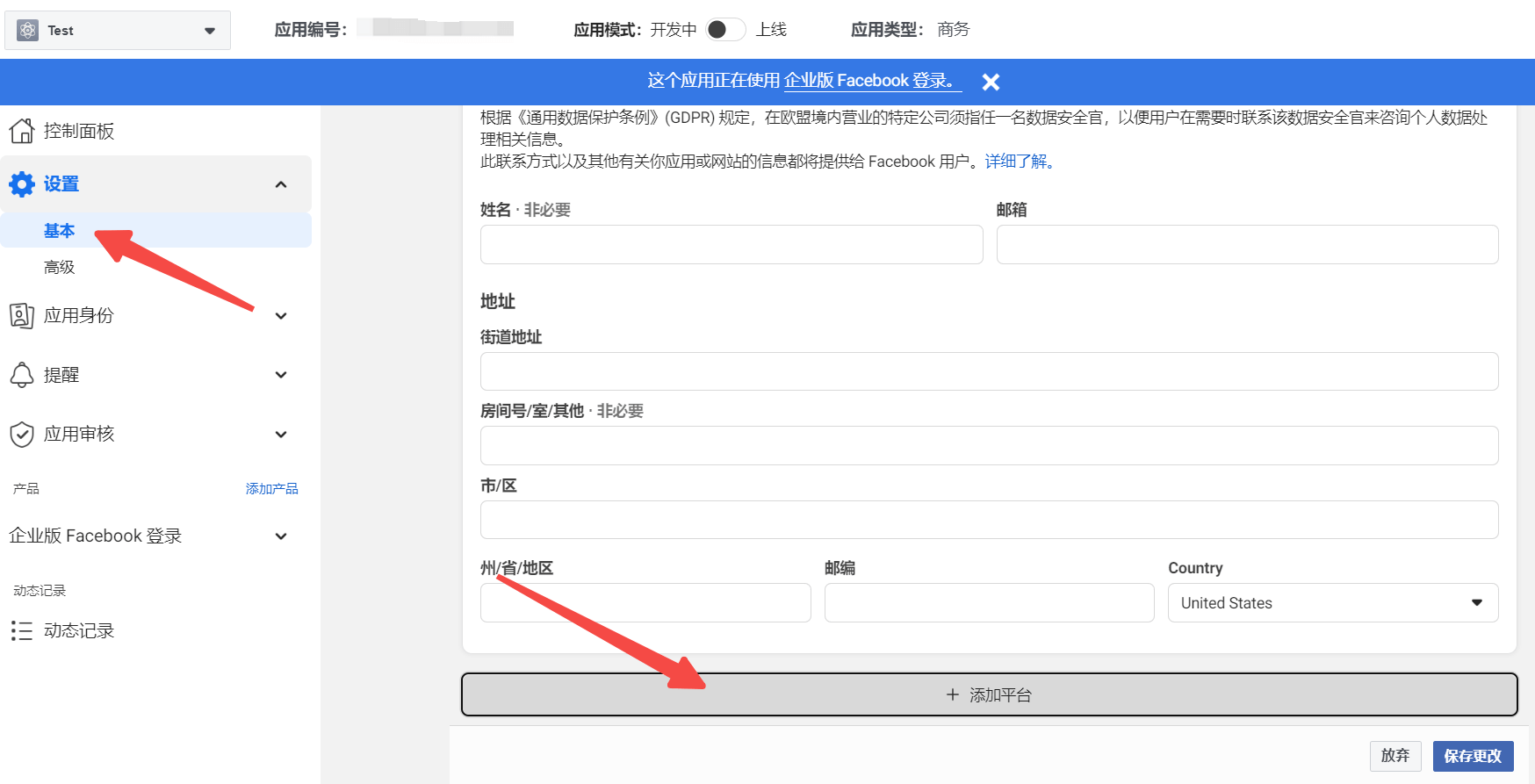
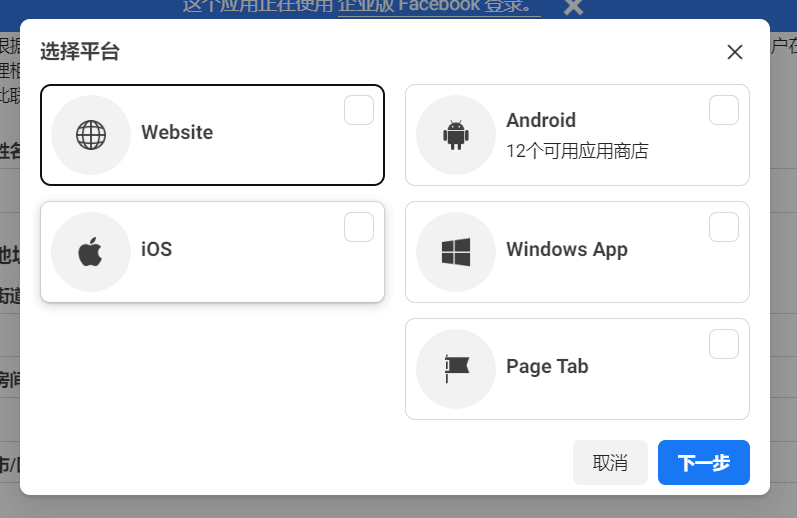
在「设置」->「基本」中,查看「应用编号」和「应用密钥」
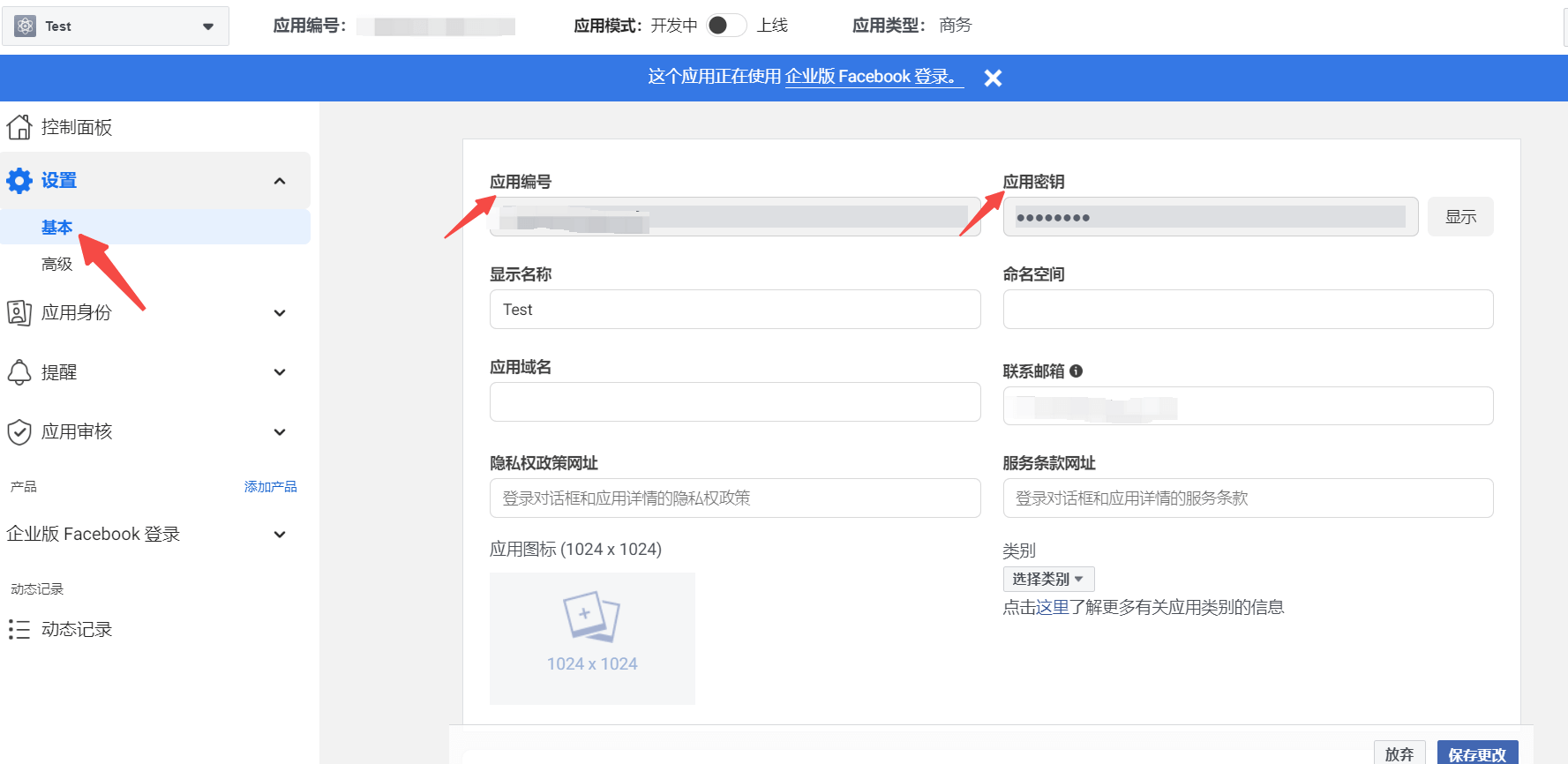
在 「产品」 中,设置 Facebook 登录。
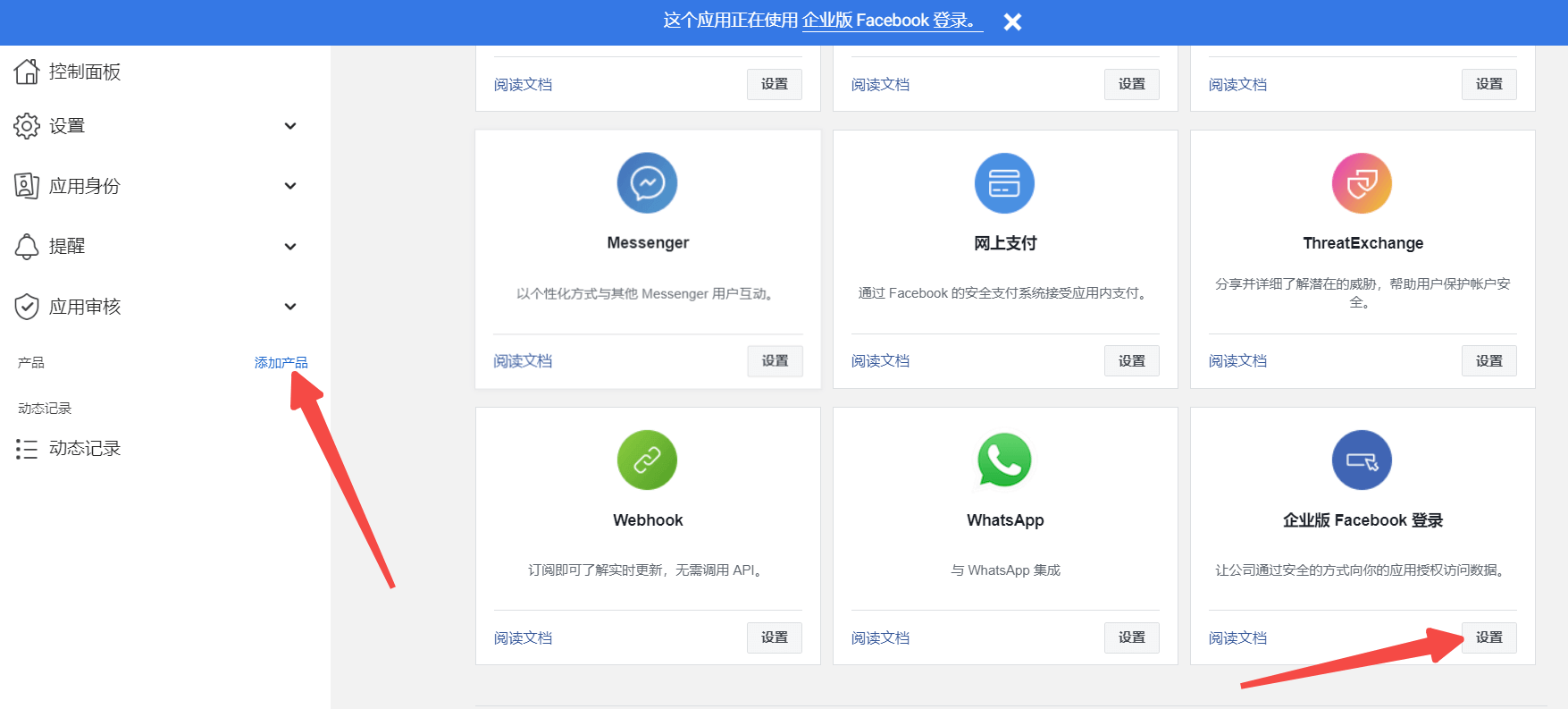
¶ Android
请参阅 Android 版 Facebook 登录 — 快速入门 (opens new window)
- 需要登录你的移动端应用后台获取 Package name(安卓应用包名)和 SHA-1 certificate fingerprint(安卓应用的 SHA-1)。
- 设置保存后到生效需一段时间,请耐心等待。
¶ iOS
请参阅 iOS 版 Facebook 登录 — 快速入门 (opens new window)
- 可以在 Apple Store Connect (opens new window) 获取 Bundle ID。
¶ 第二步:在 Authing 控制台配置 Facebook 移动端登录
- 在 Atuhing 控制台 的 社会化身份源 页面点击 创建社会化身份源 按钮,进入 选择社会化身份源 页面。
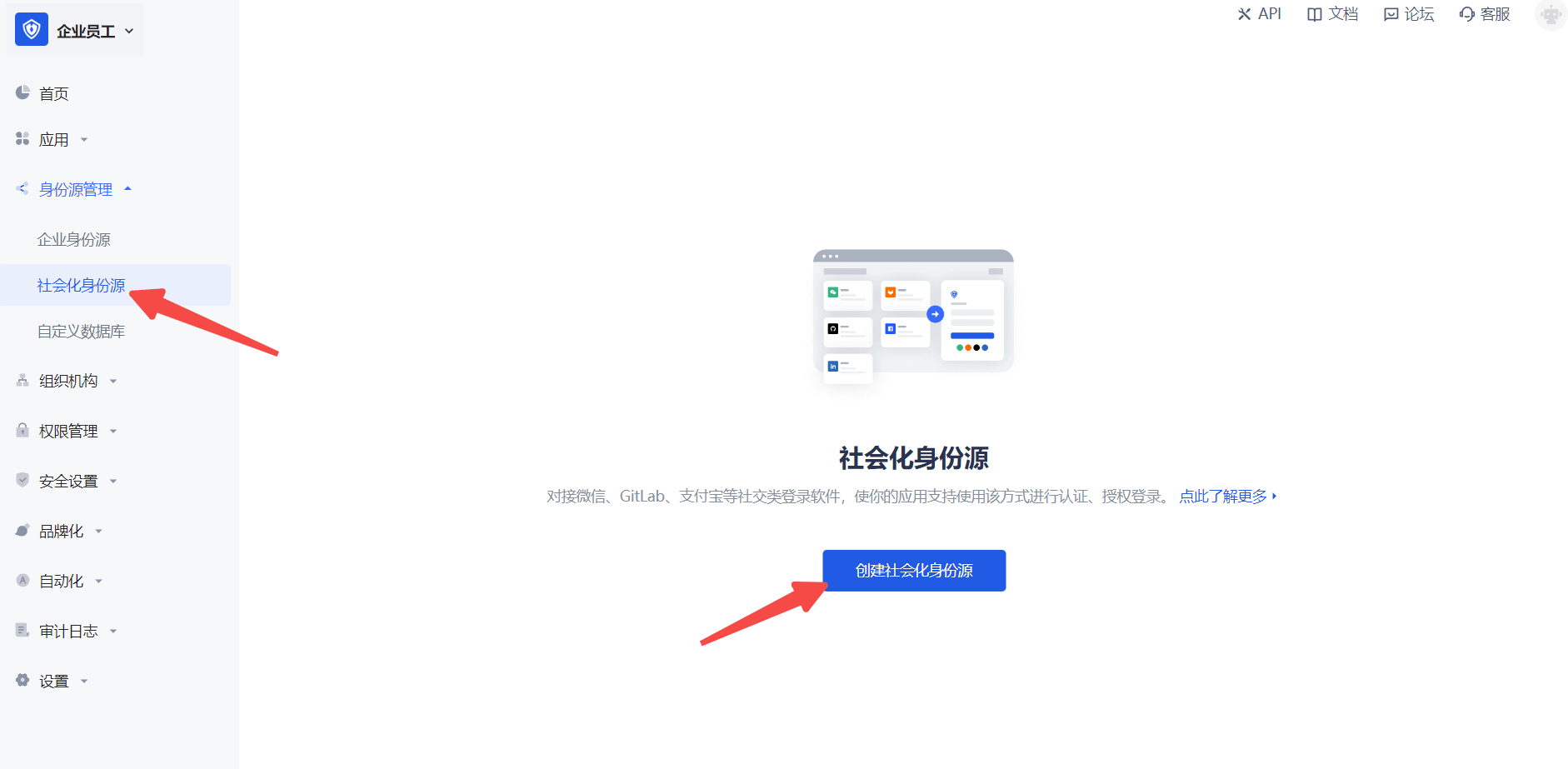
- 在 Authing 控制台 的 身份源管理->社会化身份源->选择社会化身份 页面,点击 「Facebook」身份源卡片,进入 Facebook 登录模式选择页面。

- 选择 Facebook 移动端 进入。
- 请在 Authing 控制台 的「社会化身份源」-「Facebook 移动端」页面,配置相关的字段信息。
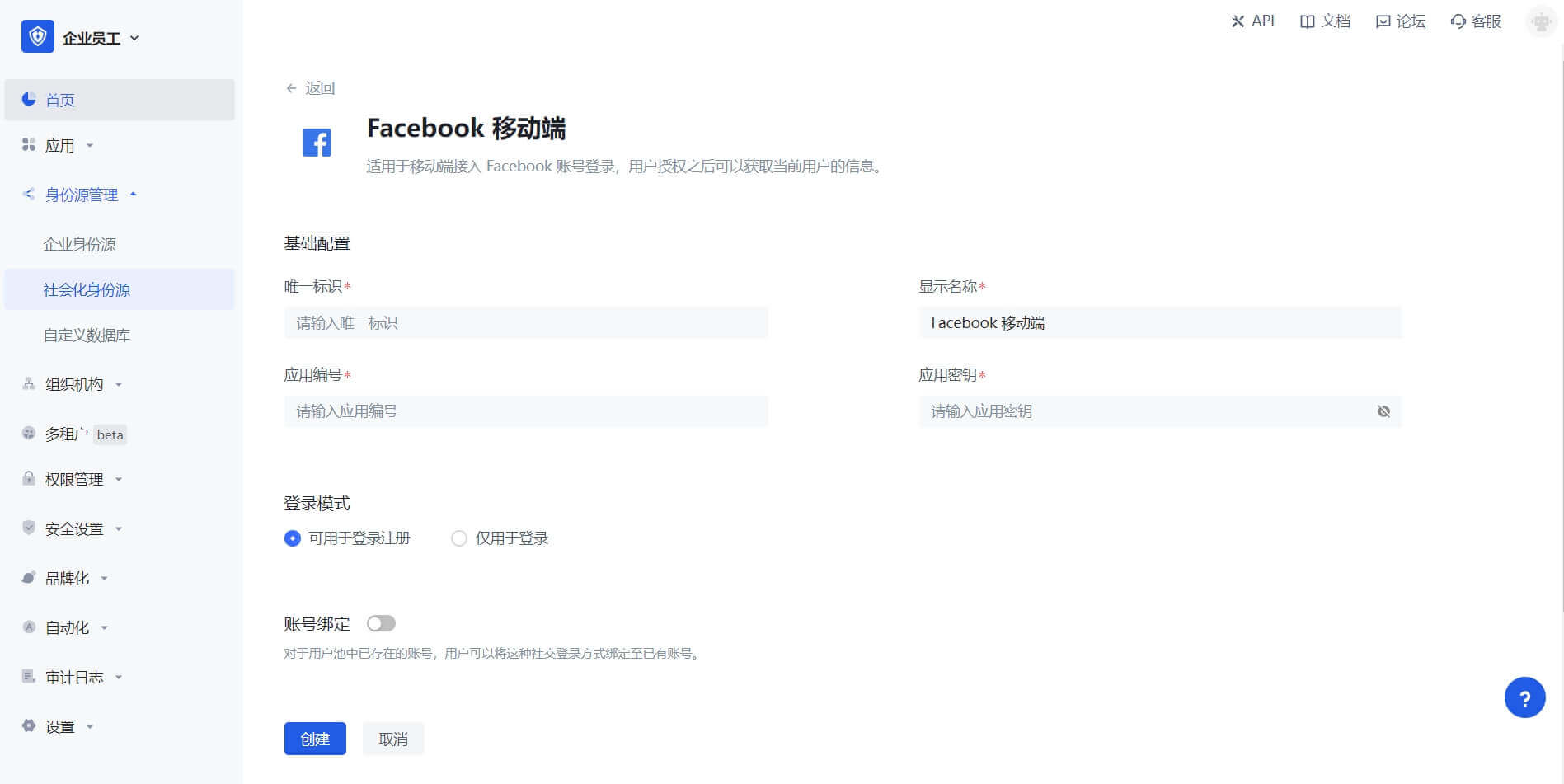
| 字段 | 说明 |
|---|---|
| 唯一标识 |
|
| 显示名称 | 这个名称会显示在终端用户的登录界面的按钮上。 |
| 应用编号 | 填入 Facebook 开发者平台上申请的应用编号。在「设置」->「基本」中,获取「应用编号」。 |
| 应用密钥 | 填入 Facebook 开发者平台上申请的应用的应用密钥。在「设置」->「基本」中,获取「应用密钥」。 |
| 登录模式 | 开启 仅登录模式 后,只能登录既有账号,不能创建新账号,请谨慎选择。 |
| 账号绑定 | 不开启 账号绑定 时,用户通过身份源登录时默认创建新用户;开启 账号绑定 后,可以允许用户通过 字段匹配 的方式直接登录到已有的账号。 |
¶ 第三步:开发接入
推荐开发接入方式:SDK
优劣势描述:运维简单,由 Authing 负责运维。每个用户池有一个独立的二级域名;如果需要嵌入到你的应用,需要使用弹窗模式登录,即:点击登录按钮后,会弹出一个窗口,内容是 Authing 托管的登录页面,或者将浏览器重定向到 Authing 托管的登录页。
详细接入方法:
3.1 在 Authing 控制台创建一个应用,详情查看:如何在 Authing 创建一个应用。
3.2 在已创建好的 Facebook 身份源连接详情页面,开启并关联一个在 Authing 控制台创建的应用。
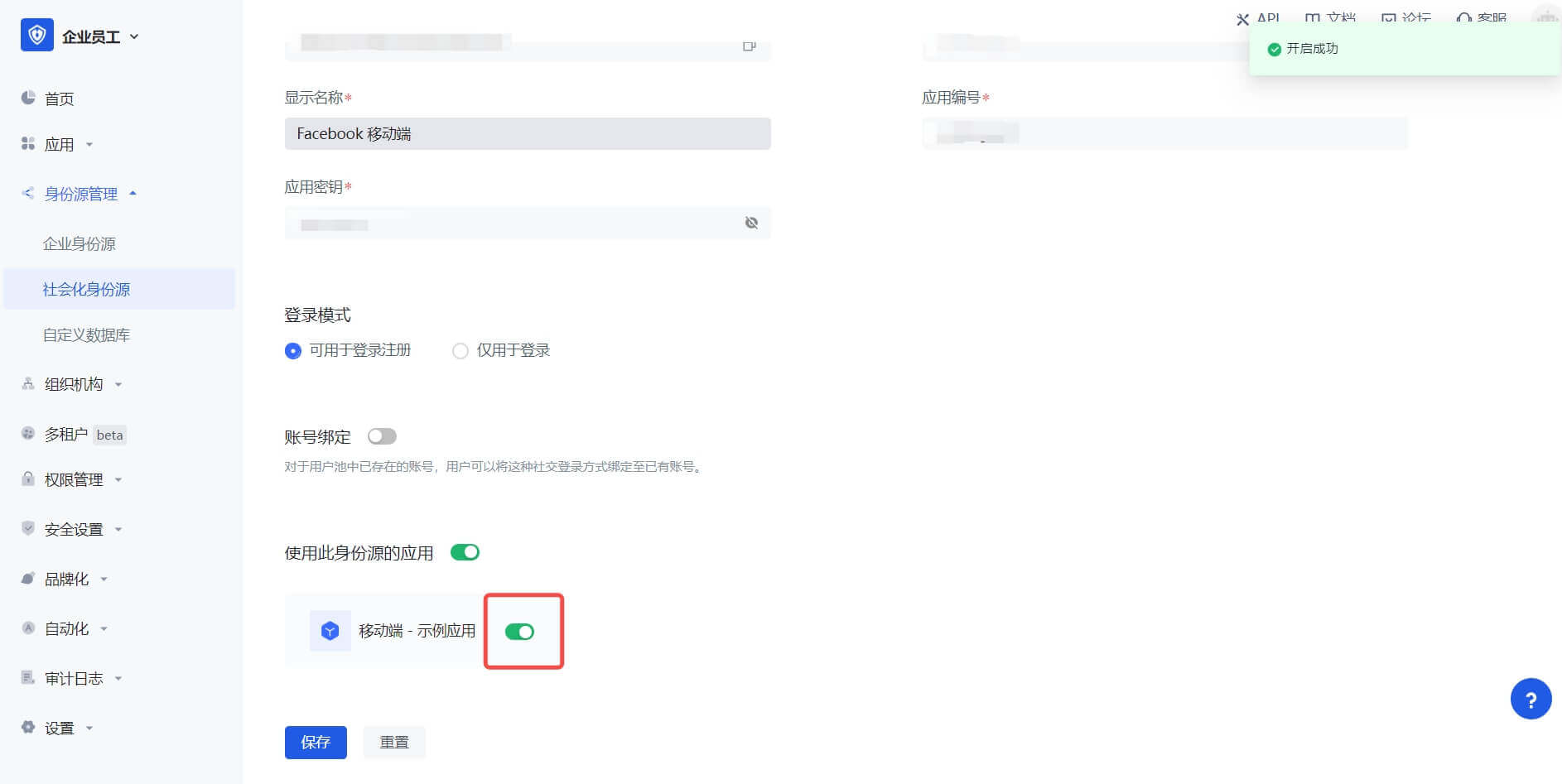
3.3 在登录页面体验 Facebook 第三方登录(如 终端用户预览图 所示)。